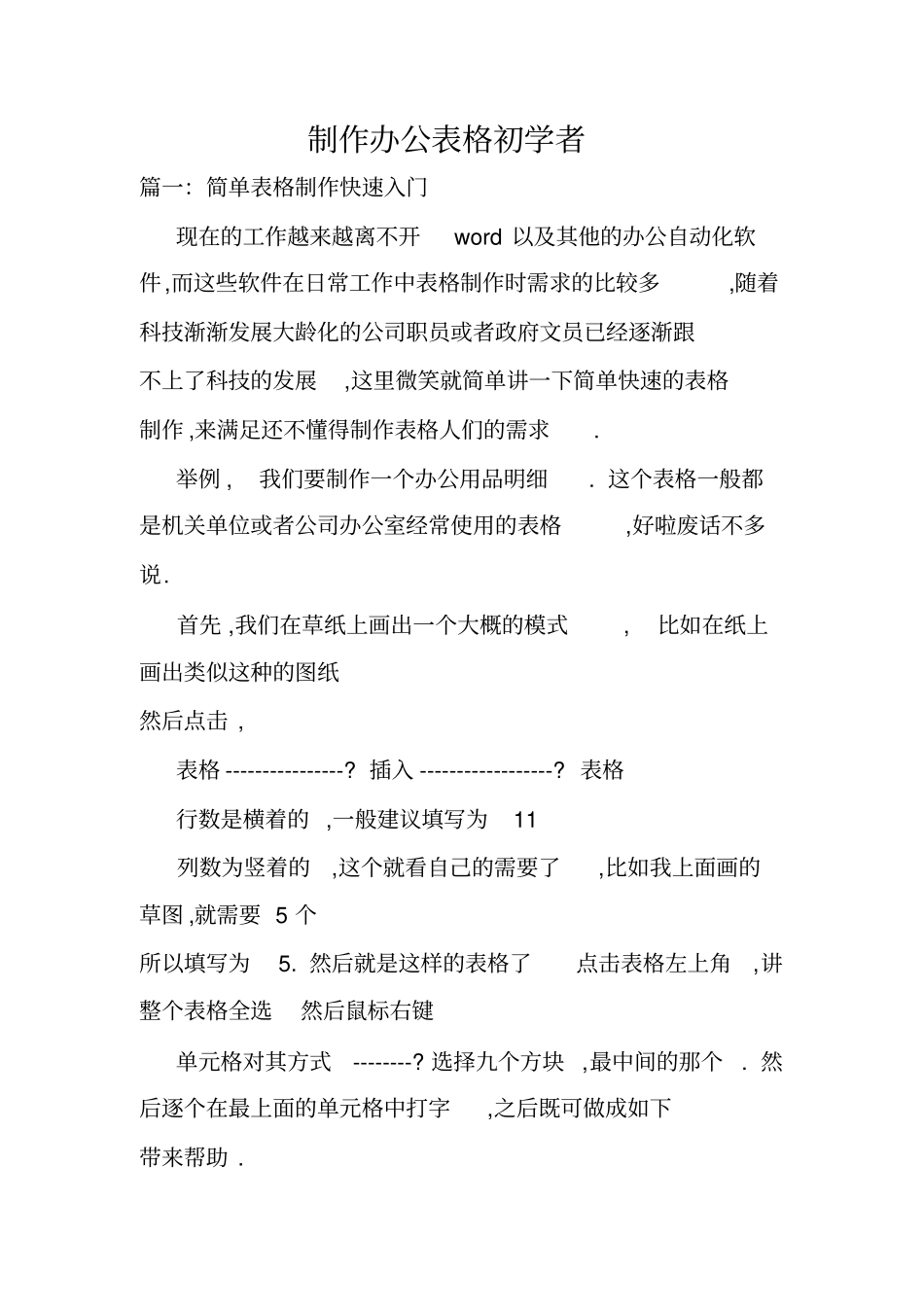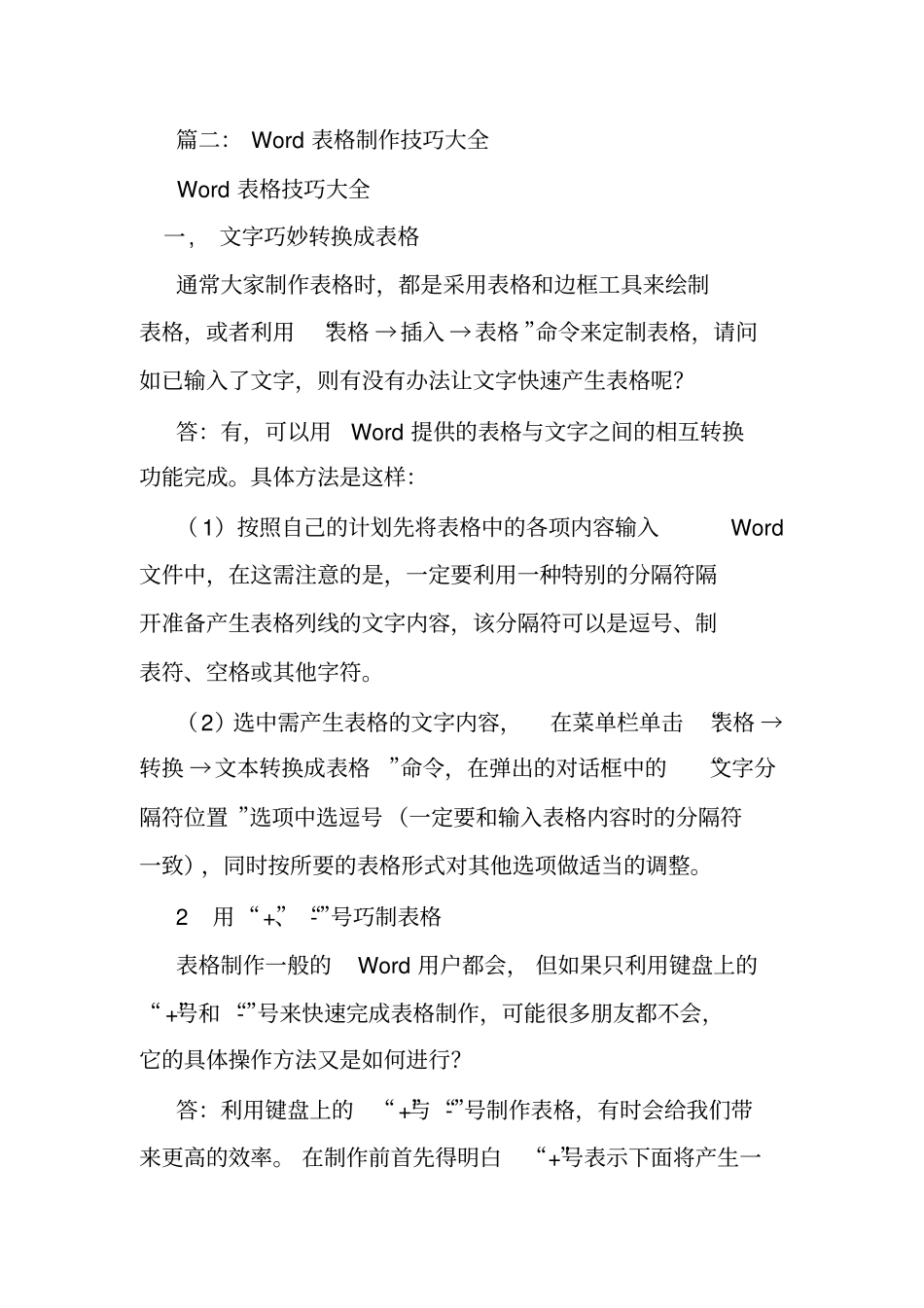制作办公表格初学者篇一:简单表格制作快速入门现在的工作越来越离不开word以及其他的办公自动化软件,而这些软件在日常工作中表格制作时需求的比较多,随着科技渐渐发展大龄化的公司职员或者政府文员已经逐渐跟不上了科技的发展,这里微笑就简单讲一下简单快速的表格制作,来满足还不懂得制作表格人们的需求.举例,我们要制作一个办公用品明细.这个表格一般都是机关单位或者公司办公室经常使用的表格,好啦废话不多说.首先,我们在草纸上画出一个大概的模式,比如在纸上画出类似这种的图纸然后点击,表格----------------?插入------------------?表格行数是横着的,一般建议填写为11列数为竖着的,这个就看自己的需要了,比如我上面画的草图,就需要5个所以填写为5.然后就是这样的表格了点击表格左上角,讲整个表格全选然后鼠标右键单元格对其方式--------?选择九个方块,最中间的那个.然后逐个在最上面的单元格中打字,之后既可做成如下带来帮助.篇二:Word表格制作技巧大全Word表格技巧大全一,文字巧妙转换成表格通常大家制作表格时,都是采用表格和边框工具来绘制表格,或者利用“表格→插入→表格”命令来定制表格,请问如已输入了文字,则有没有办法让文字快速产生表格呢?答:有,可以用Word提供的表格与文字之间的相互转换功能完成。具体方法是这样:(1)按照自己的计划先将表格中的各项内容输入Word文件中,在这需注意的是,一定要利用一种特别的分隔符隔开准备产生表格列线的文字内容,该分隔符可以是逗号、制表符、空格或其他字符。(2)选中需产生表格的文字内容,在菜单栏单击“表格→转换→文本转换成表格”命令,在弹出的对话框中的“文字分隔符位置”选项中选逗号(一定要和输入表格内容时的分隔符一致),同时按所要的表格形式对其他选项做适当的调整。2用“+”、“-”号巧制表格表格制作一般的Word用户都会,但如果只利用键盘上的“+”号和“-”号来快速完成表格制作,可能很多朋友都不会,它的具体操作方法又是如何进行?答:利用键盘上的“+”与“-”号制作表格,有时会给我们带来更高的效率。在制作前首先得明白“+”号表示下面将产生一列线条,而“-”号起到连线的作用,其具体制作方法是:首先在要插入表格的地方输入“+”号,用来制作表格顶端线条,然后再输入“-”号,用来制作横线(也可以连续输入多个“-”号,“-”号越多表格越宽),接着再输入一些“+”号(“+”号越多,列越多)。完成后再按回车键,便可马上得到一个表格。小提示:用此方法制作出的表格只有一行,若需制作出多行的表格,则可将光标移到表格内最后一个回车符号前,按“Tab”键或回车键(Enter),即可在表格后插入行。3轻松微调行列宽度在Word中制作表格时,有时需要对行列宽度进行一些微调,请问除了进行表格属性外,有没有其他更方便的方法呢?答:在进行Word表格编辑时,如果要知道行或列的宽度,只需在按住鼠标左键调行的同时按下右键,标尺上(调整行时会在垂直标尺上显示,而在调整列时会在水平标尺上显示)就会显示出行或列的尺度。小提示:此时表格标尺的精确度为0.01字符。4表格行列宽度调整技巧表格在制作完成后常需进行一些调整,而在调整中有没有技巧呢?答:技巧当然有,下面就给大家介绍一下如何对表格行列宽度进行调整的技巧。首先选中要调整的行或列,并在选择区域上单击鼠标右键,在弹出菜单中选择“表格属性”选项,然后再根据实际情况选择“行”或“列”选项卡(若要调整行高度则选择“行”选项卡,要调整列宽度则选择“列”选项卡),再选择“指定高度”复选框,然后在其后输入具体数值,完成后单击“确定”按钮便可设置完成。当然若不需达到如此精确度,也可利用鼠标拖动表格线的方式进行调整,在调整的过程中,如不想影响其他列宽度的变化,可在拖动时按住键盘上的“Shift”键;而若不想影响整个表格的宽度,可在拖动时按住“Ctrl”键。5如何让文字自动适合单元格当在Word表格中输入文字时,很多用户都遇到过表格单元格被“挤开”的现象,请问有没有办法让文字能够根据单元格的大小而自动调整自身的大小呢?答:可以,只需进行一些小设置即可做到。具体设置方法是:(1)选...